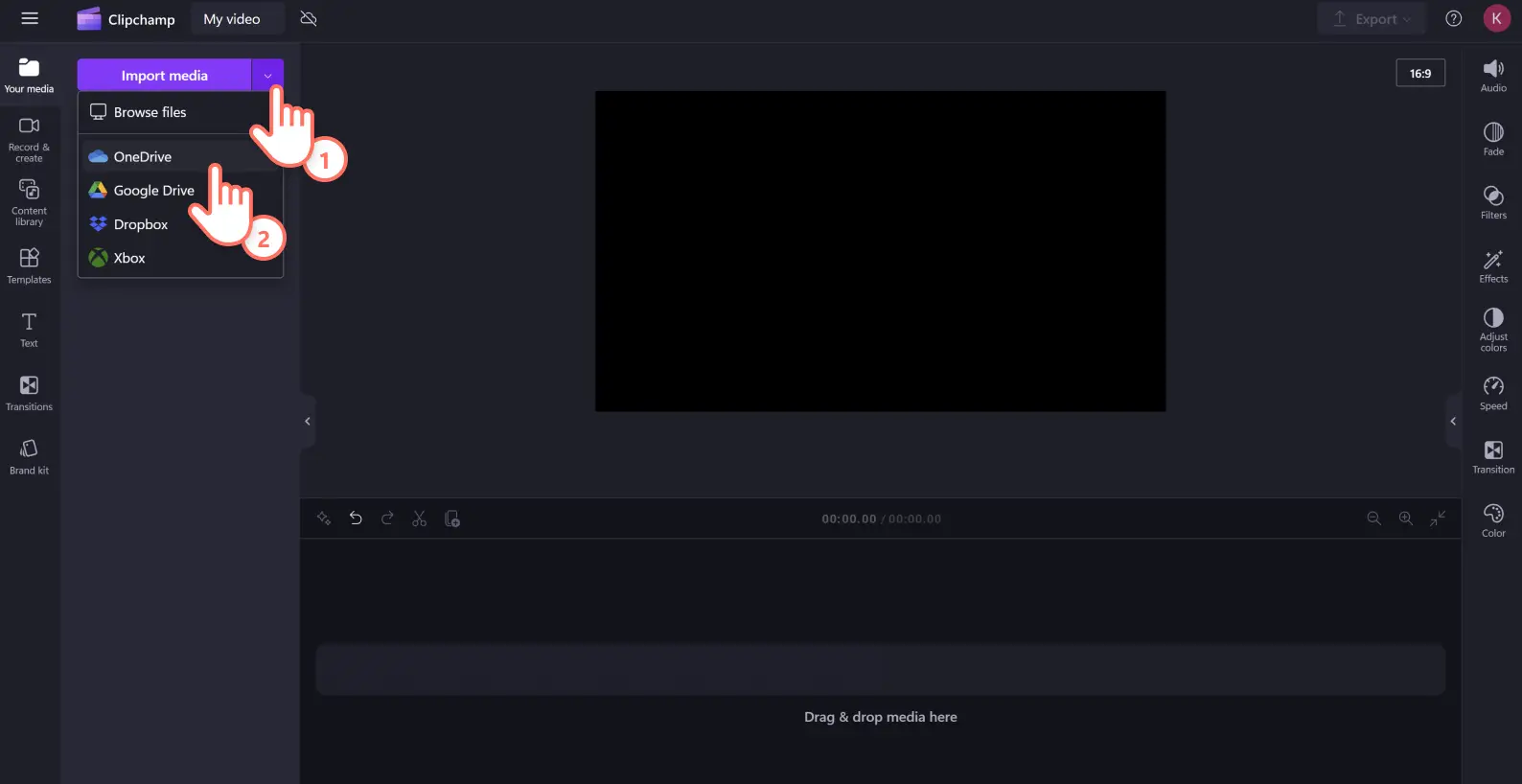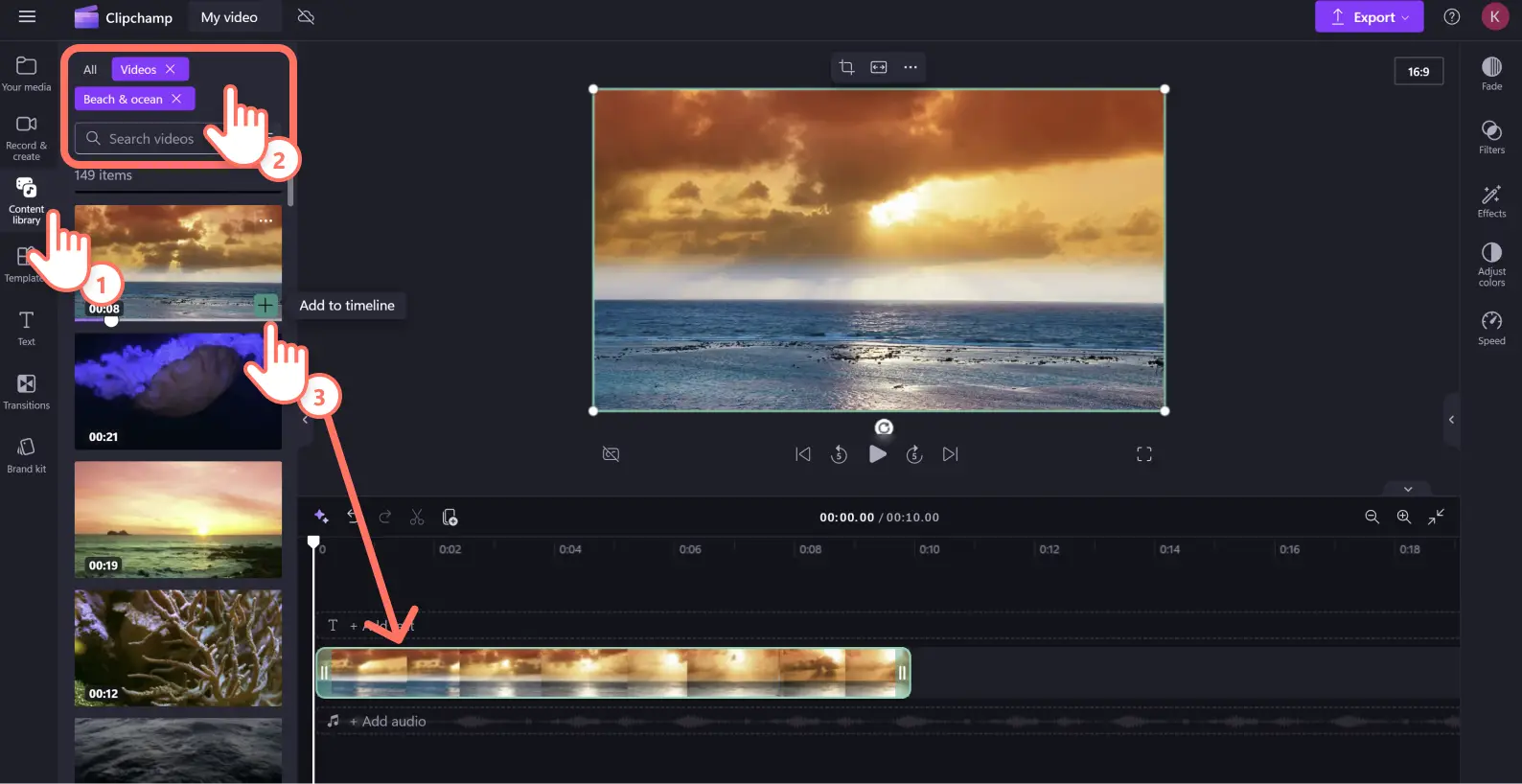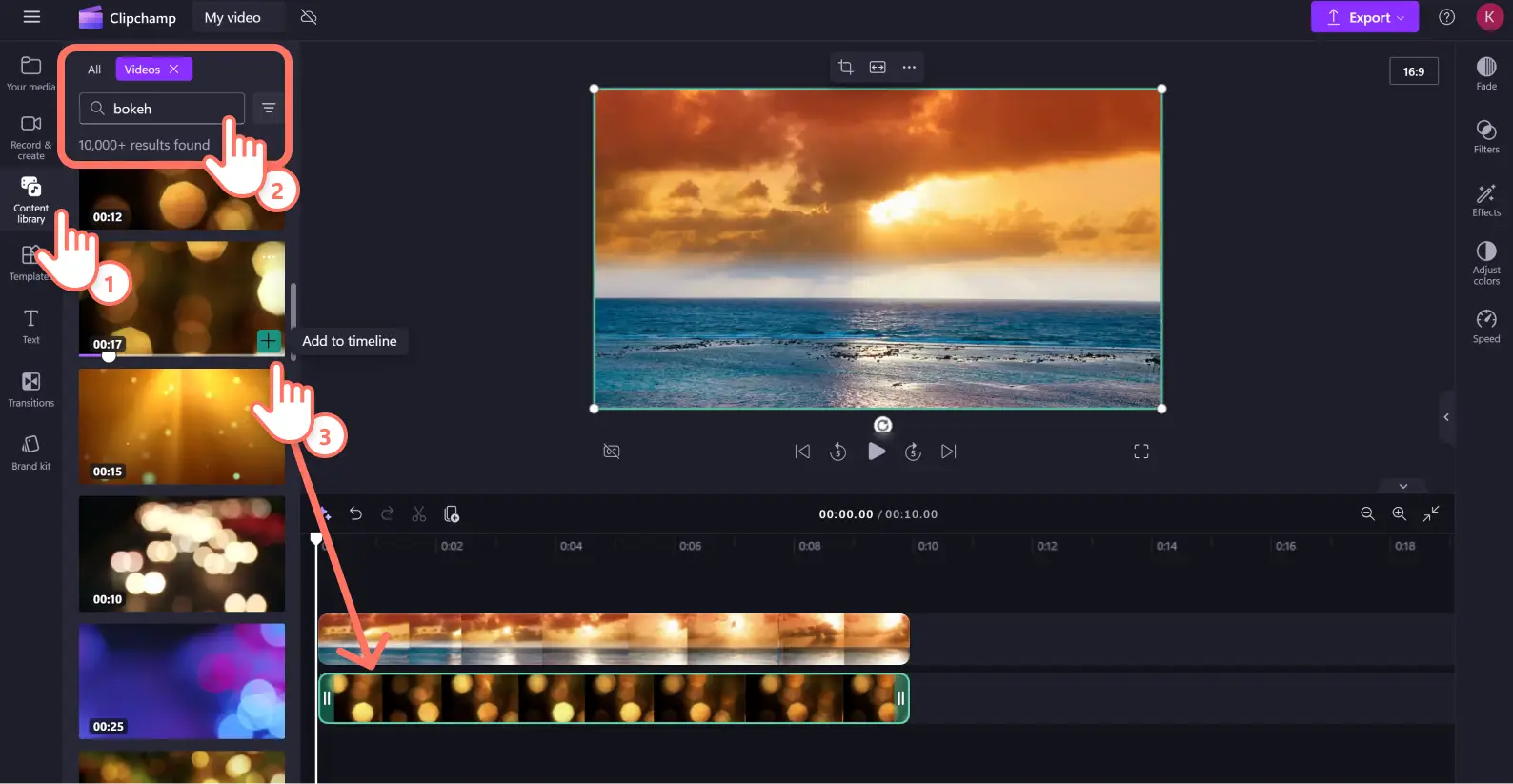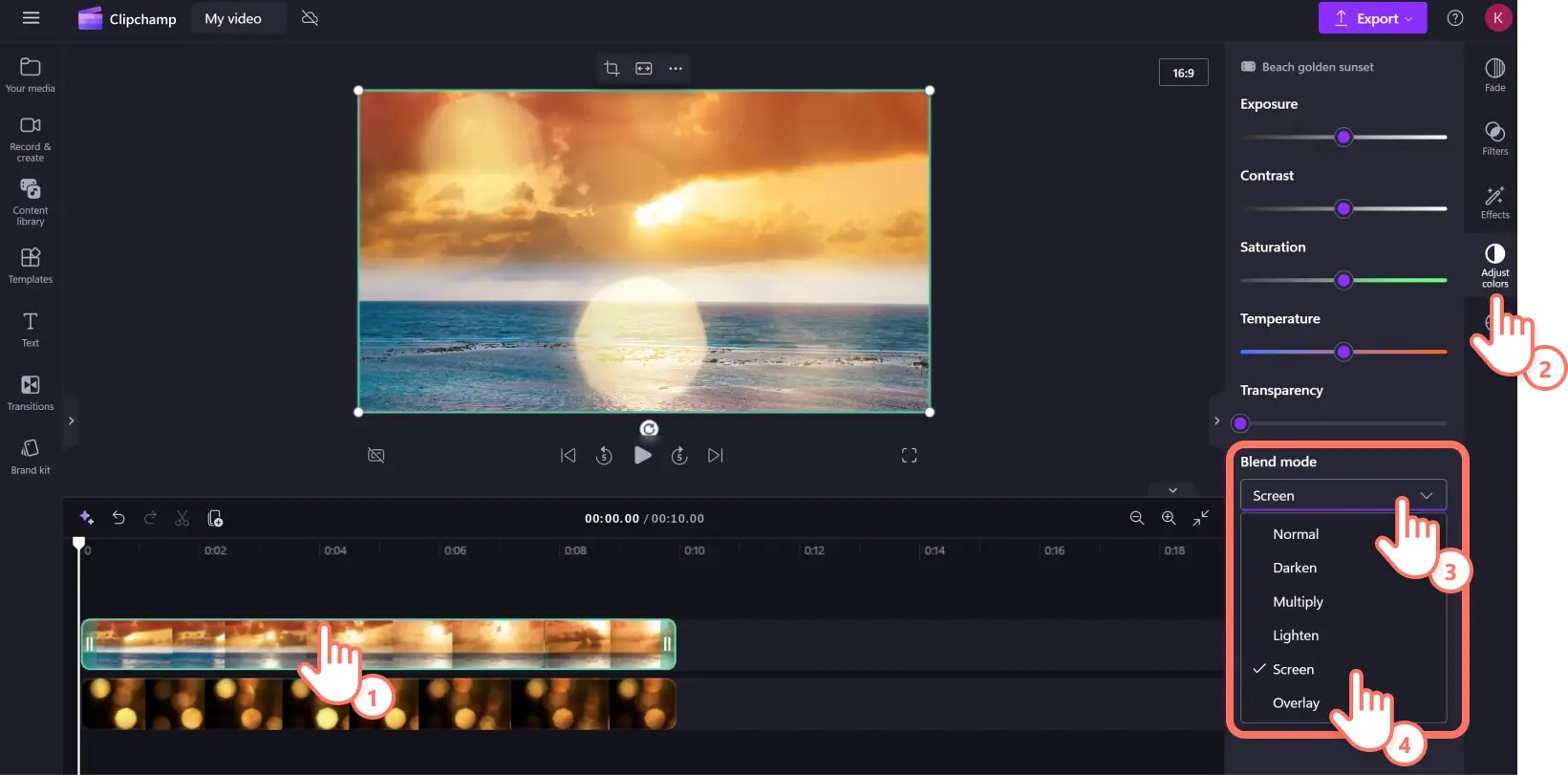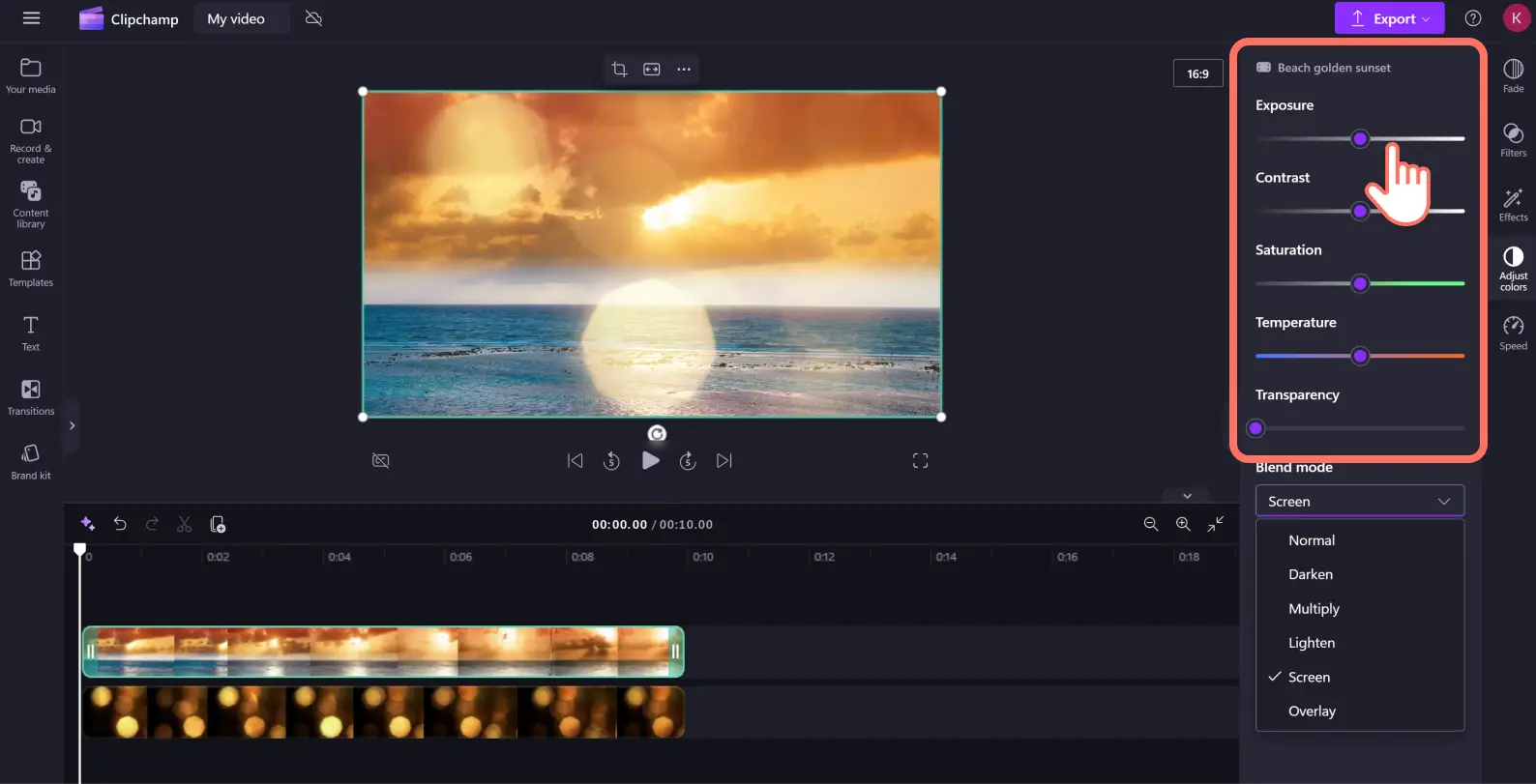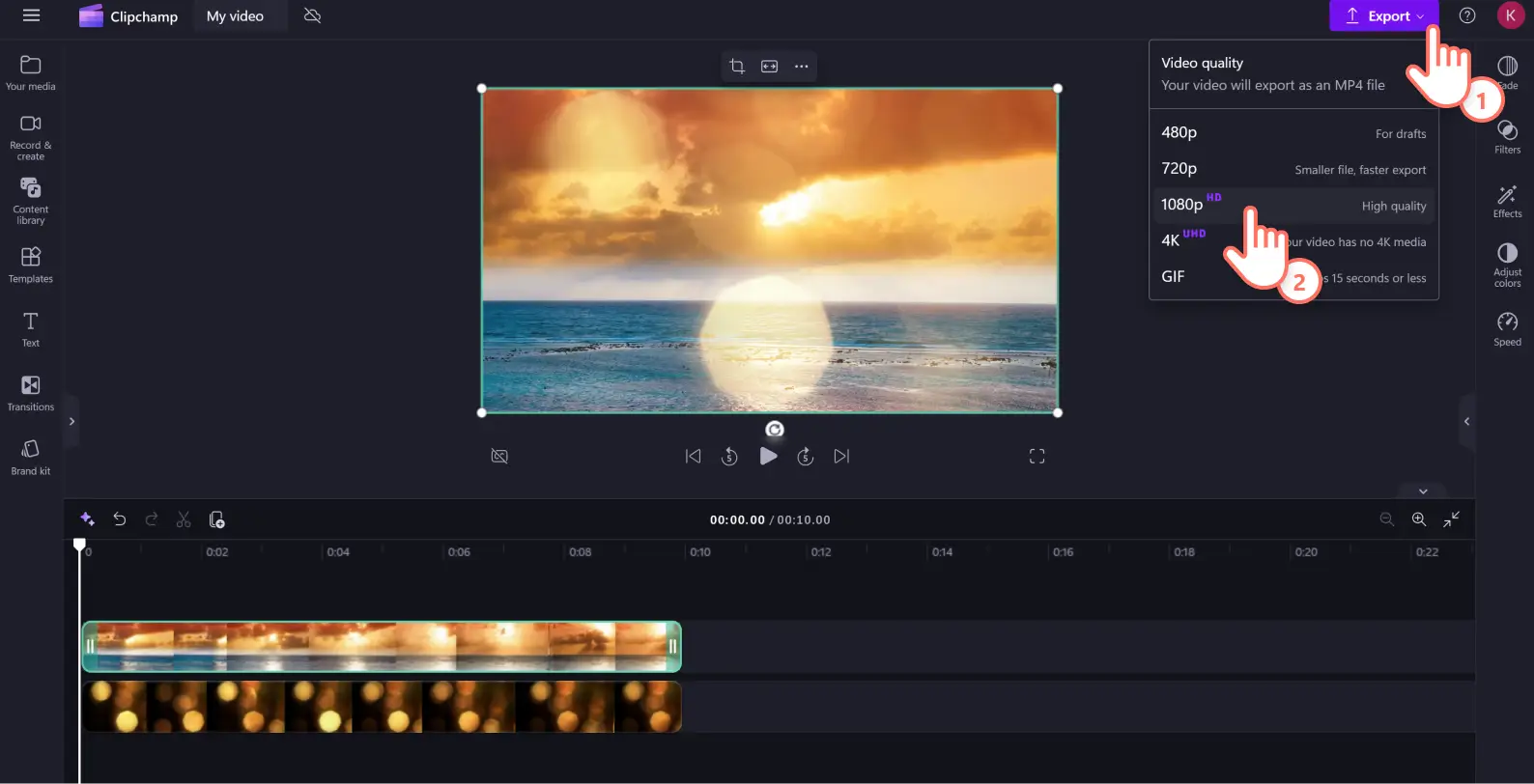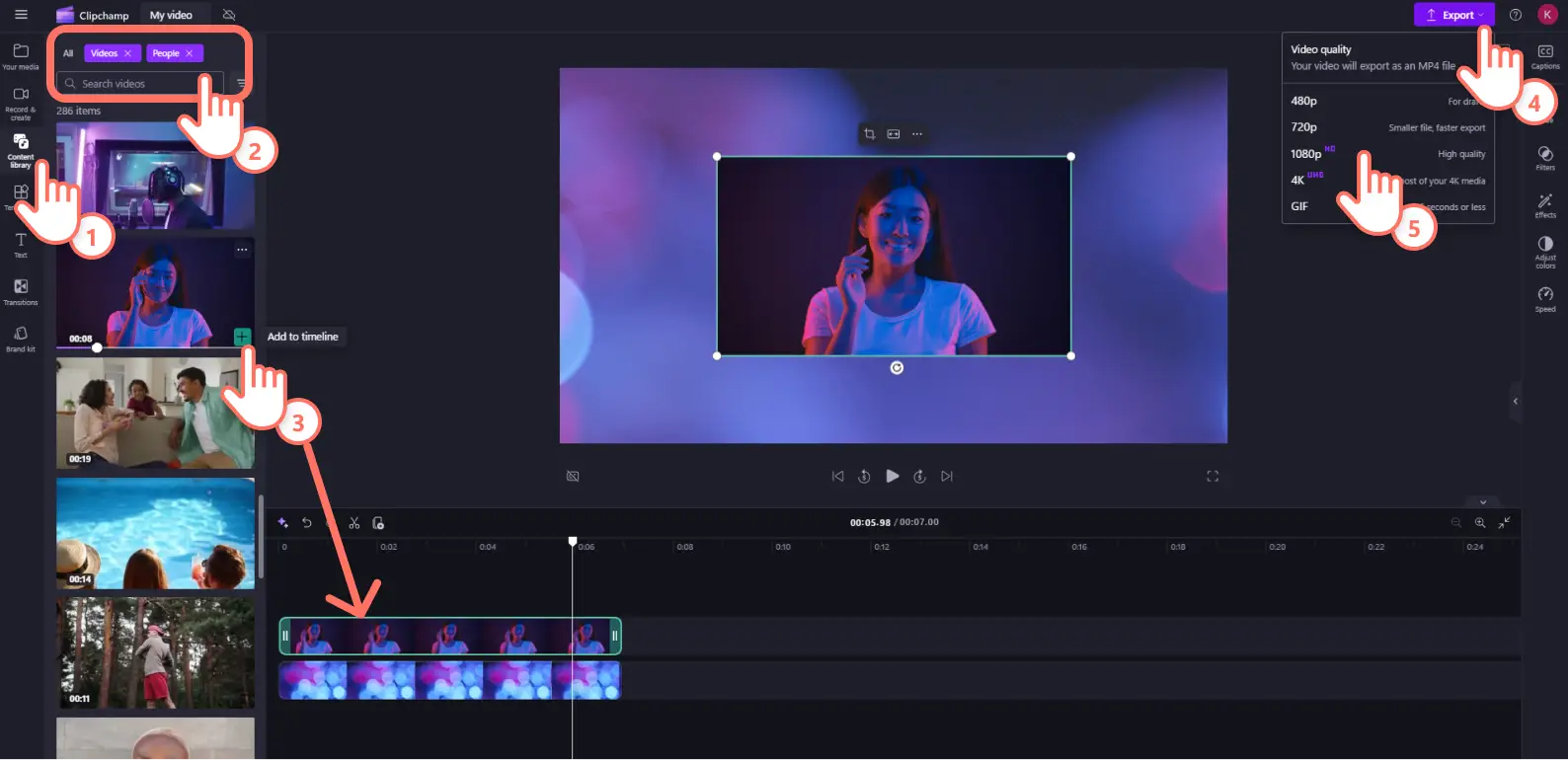Увага! Знімки екрана в цій статті зроблені в особистих облікових записах Clipchamp. В робочих і навчальних облікових записах Clipchamp описані функції працюють аналогічно.
На цій сторінці
Ефект боке зробить ваше відео схожим на кінофільм. Незначна глибина різкості й розмиття ефекту боке можуть пом’якшити зображення та привернути увагу до певного об’єкта або фону у відео.Створіть враження професійної зйомки будь-яких свої відео – від показу слайдів із фотографіями до вступних заставок на YouTube і кліпів з описом нової продукції, – скориставшись накладаннями з ефектом боке в Clipchamp безкоштовно й без жодних завантажень.
Знайдіть світлові ефекти, ефекти у вигляді розсипаних блискіток або тьмяних розмитих зірок, які можна додати до відео, поєднавши їх зі спокійною безоплатною мелодією та фільтрами для кращого стилю.
У цій статті наведено ідеї для створення вмісту, поради з редагування відео з ефектом боке й способи додати його безкоштовно за допомогою Clipchamp.
Створення відео з ефектом боке в Clipchamp
Крок 1. Імпортуйте власні медіа або додайте стокові відео
Щоб імпортувати власні медіафайли, натисніть кнопку "Імпорт мультимедіа" на вкладці "Ваші медіа" на панелі інструментів. Перегляньте файли на комп’ютері, імпортуйте відео з телефона або підключіться до OneDrive.
Ви також можете для початку скористатися стоковим відео або зображеннями. Відкрийте вкладку "Бібліотека вмісту" на панелі інструментів, щоб знайти безкоштовне відео або зображення, яке найкраще вам підходить. Введіть ключові слова в поле пошуку або перегляньте категорії відео або зображень за темою чи жанром. Перетягніть медіафайл на часову шкалу, щоб редагувати його з використанням ефекту боке.
Крок 2. Додайте ефект боке за допомогою стокового відео
Відкрийте вкладку "Бібліотека вмісту" на панелі інструментів, клацніть стрілку спадного меню візуальних елементів і виберіть пункт "Відео". Після цього введіть "боке" в рядку пошуку.Погортайте стокові матеріали з ефектом боке, щоб вибрати потрібний варіант, а потім перетягніть його на часову шкалу під основним відеофайлом.
Щоб застосувати ефект боке, клацніть верхній кліп або зображення на часовій шкалі, а потім відкрийте вкладку корегування кольорів на панелі властивостей. Потім у розкривному списку меню "Режим змішування" виберіть "Екран".
Під час налаштування вигляду накладання боке можна повзунками змінювати такі параметри, як експозиція, контраст, насиченість, температура й прозорість.Якщо не подобається результат, клацніть кнопку "Скинути", щоб повернути відео до початкового вигляду.
Крок 3. Попередньо перегляньте та збережіть відео
Перш ніж зберігати відео з ефектом боке, попередньо перегляньте його, натиснувши кнопку відтворення. Якщо все гаразд, натисніть кнопку "Експорт" і виберіть роздільну здатність.Для найкращої якості радимо зберігати всі відео в роздільній здатності 1080p HD.Передплатники можуть зберігати відео в роздільній здатності 4K.
Ознайомтеся з можливостями засобу для покращення відео в Clipchamp, щоб дізнатися про інші методи корегування кольорів або застосування фільтрів відео. Докладніше про редагування відео й техніки роботи зі світлом дивіться в цьому навчальному відео на YouTube.
Додавання відео на фон з ефектом боке
За допомогою боке ви також можете створити чудовий фон, а потім накладати на нього кліпи, використовуючи ефект "Зображення в зображенні". Оберіть потрібний варіант із безкоштовних фонів різного стилю в бібліотеці вмісту. Перегляньте колекції за жанром, від пейзажів до фонів на тему відеоігор, або пошукайте потрібний варіант, ввівши ключові слова в рядок пошуку.
Якщо ви хочете створити вступне або підсумкове відео для YouTube, віртуальну картку до дня народження або оголошення в кінематографічному стилі, виконайте наведені нижче кроки.
Відкрийте вкладку "Бібліотека вмісту". Введіть "боке" в рядку пошуку, виберіть відео для свого фону та перетягніть його на часову шкалу.
Імпортуйте друге відео, і потім перетягніть його на часову шкалу над фоном з ефектом боке.
Натисніть кнопку "Зображення в зображенні" на рухомій панелі інструментів, щоб створити накладання відео.
На свій смак обітніть відео та змініть його розмір.
Збережіть відео з ефектом боке.
10 простих ідей створення відео з ефектом боке
Перегляньте корисні ідеї для відео, які підійдуть для початківців і гарно виглядатимуть у соціальних мережах.
Покажіть зміну дня й ночі, вогні великого міста або спокійний пейзаж у відеоблоґах.
Створіть привабливий спокійний фон у відеопоказі слайдів із фотографіями.
Приверніть увагу глядачів і опишіть особливості продукту в демонстраційних кліпах і відеооглядах.
Створіть гарне тло із зеленим екраном для інтерв’ю та віртуальних викликів.
Застосуйте казковий фільтр у музичних і танцювальних відео, щоб додати художньої та драматичної атмосфери.
Підкресліть такі явища, як сонячне проміння, відбитки на воді або блиск зірок, у відео про подорожі.
Додайте накладання на різдвяну тему у вигляді сніжинок або снігу до віртуальних карток і святкових оголошень.
Додайте романтичного й кінематографічного вигляду своєму трендовому кліпу в TikTok про літній фестиваль.
Зробіть свої рекламні кліпи цікавішими й стильнішими, щоб миттєво привернути увагу цільової аудиторії.
Додайте дрібку магії у свій відеомонтаж з особливих подій, наприклад весілля чи випускного.
Від дописів у соціальних мережах до кліпів у YouTube – усі відео виглядатимуть привабливіше з ефектом боке. Не забудьте додати рухомі заголовки й покращити відео за допомогою фільтрів і ефектів.
Перегляньте інші прості способи додати художньої привабливості своїм відео, наприклад корегування кольорів або створення ефекту подвійної експозиції.
Безкоштовно створюйте відео з ефектом боке вже сьогодні за допомогою Clipchamp або завантажте програму Microsoft Clipchamp для Windows.